Penyebab Keyboard HP Error
Keyboard HP error dapat terjadi karena berbagai faktor, mulai dari kerusakan fisik hingga masalah perangkat lunak. Berikut beberapa kemungkinan penyebab umum:
Kerusakan Fisik
- Layar pecah atau retak
- Kerusakan tombol akibat cairan atau kotoran
- Gangguan pada konektor keyboard
Masalah Perangkat Lunak
- Bug atau kesalahan pada sistem operasi
- Aplikasi pihak ketiga yang tidak kompatibel
- Pengaturan keyboard yang salah
Pengaturan yang Salah
- Bahasa keyboard yang tidak sesuai
- Pengaturan tata letak keyboard yang salah
- Opsi koreksi otomatis atau prediksi kata yang tidak diinginkan
Cara Mengatasi Keyboard HP Error
Keyboard HP error dapat menjadi masalah yang mengganggu. Untungnya, ada beberapa cara untuk mengatasi masalah ini dan mengembalikan keyboard Anda berfungsi dengan baik.
Restart HP Anda
Seringkali, me-restart HP dapat menyelesaikan masalah keyboard error. Saat HP di-restart, semua proses dan layanan akan ditutup dan dimulai ulang, yang dapat mengatasi masalah yang menyebabkan keyboard error.
Periksa Pengaturan Bahasa
Keyboard error juga dapat disebabkan oleh pengaturan bahasa yang salah. Pastikan pengaturan bahasa pada HP Anda sudah benar. Anda dapat memeriksa pengaturan bahasa di Pengaturan > Bahasa & Input.
Update Perangkat Lunak
Update perangkat lunak dapat memperbaiki bug dan masalah yang dapat menyebabkan keyboard error. Periksa apakah ada pembaruan perangkat lunak yang tersedia dan instal jika ada.
Solusi Khusus untuk Jenis Error Keyboard Tertentu
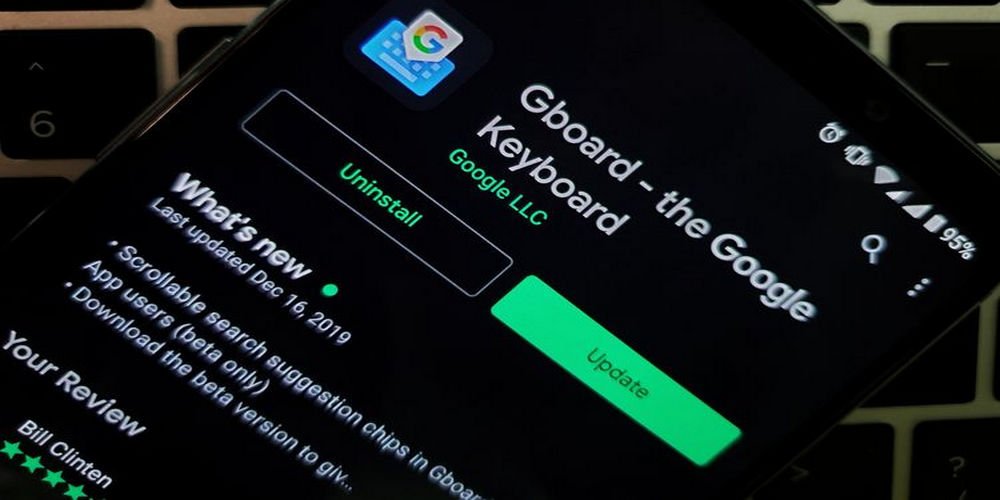
Terdapat beragam jenis error keyboard yang dapat Anda alami pada perangkat seluler. Berikut adalah solusi khusus untuk beberapa jenis error umum:
Keyboard Macet
- Restart perangkat Anda.
- Hapus cache aplikasi keyboard Anda.
- Perbarui aplikasi keyboard Anda ke versi terbaru.
- Gunakan aplikasi keyboard pihak ketiga.
- Hubungi produsen perangkat Anda untuk perbaikan.
Tombol Tidak Berfungsi
- Bersihkan tombol dengan kain lembut.
- Periksa apakah tombol macet karena kotoran atau benda asing.
- Kalibrasi ulang layar sentuh perangkat Anda.
- Gunakan aplikasi keyboard pihak ketiga.
- Hubungi produsen perangkat Anda untuk perbaikan.
Autocorrect yang Salah
- Nonaktifkan fitur autocorrect di pengaturan keyboard.
- Tambahkan kata-kata yang sering digunakan ke kamus pribadi.
- Gunakan aplikasi keyboard pihak ketiga dengan fitur autocorrect yang lebih akurat.
- Perbarui aplikasi keyboard Anda ke versi terbaru.
Perawatan dan Pencegahan Keyboard HP Error

Perawatan dan pencegahan yang tepat sangat penting untuk meminimalkan risiko error keyboard pada perangkat HP. Dengan mengikuti praktik yang baik, Anda dapat menjaga agar keyboard Anda berfungsi dengan baik untuk waktu yang lama.
Membersihkan Keyboard Secara Teratur
Membersihkan keyboard secara teratur adalah salah satu cara paling efektif untuk mencegah error. Gunakan kain lembut yang sedikit lembap untuk menyeka tombol dan celah di antara tombol. Hindari penggunaan bahan kimia keras atau pembersih abrasif, karena dapat merusak keyboard.
Hindari Paparan Cairan
Paparan cairan adalah salah satu penyebab utama error keyboard. Pastikan untuk menjaga perangkat Anda dari tumpahan dan percikan air. Jika keyboard terkena cairan, segera bersihkan dan keringkan dengan kain lembut. Hindari menyalakan perangkat sampai benar-benar kering.
Gunakan Pelindung Keyboard
Pelindung keyboard dapat membantu melindungi keyboard dari debu, kotoran, dan tumpahan. Tersedia berbagai jenis pelindung keyboard, jadi pilihlah yang sesuai dengan perangkat dan kebutuhan Anda.
Perbarui Driver Keyboard
Driver keyboard yang ketinggalan zaman dapat menyebabkan error. Pastikan untuk memperbarui driver keyboard secara teratur untuk memastikan kompatibilitas dan kinerja yang optimal.
Lakukan Reset Pabrik
Jika error keyboard berlanjut meskipun telah melakukan perawatan dan pencegahan, reset pabrik dapat membantu. Reset pabrik akan mengembalikan perangkat ke pengaturan aslinya, yang dapat memperbaiki error keyboard.
Kapan Membawa HP ke Service Center
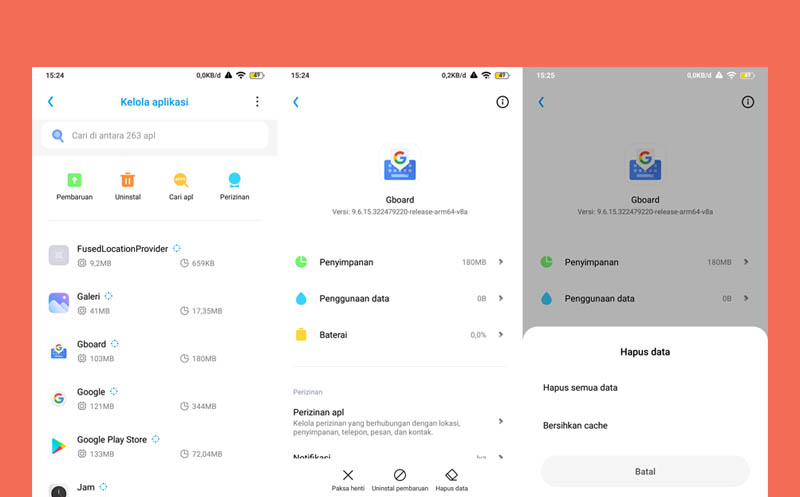
Jika Anda telah mencoba semua solusi di atas tetapi keyboard HP Anda masih tidak berfungsi dengan baik, mungkin sudah waktunya untuk membawanya ke service center. Berikut beberapa tanda yang menunjukkan bahwa masalah keyboard Anda memerlukan perhatian profesional:
Masalah yang Memerlukan Perbaikan Service Center
- Keyboard tidak merespons sama sekali.
- Tombol-tombol keyboard macet atau lengket.
- Keyboard mengetik karakter yang salah atau berulang.
- Keyboard terendam cairan atau mengalami kerusakan fisik.
- Perangkat lunak HP Anda sudah diperbarui, tetapi masalah keyboard tetap ada.
Tips Tambahan untuk Mengatasi Keyboard HP Error
Selain solusi umum yang telah disebutkan sebelumnya, ada beberapa tips tambahan yang dapat dicoba untuk mengatasi masalah keyboard HP error:
Menggunakan Keyboard Eksternal
Jika keyboard internal HP masih tidak berfungsi, coba hubungkan keyboard eksternal. Ini dapat membantu mengisolasi masalah dan menentukan apakah masalahnya terletak pada perangkat keras atau perangkat lunak HP.
Menggunakan Aplikasi Pihak Ketiga
Tersedia berbagai aplikasi pihak ketiga di Play Store yang dapat berfungsi sebagai keyboard pengganti. Menginstal dan menggunakan salah satu aplikasi ini dapat menjadi solusi sementara jika keyboard internal HP tidak berfungsi.







